YouTube предлагает обширную библиотеку видео: от развлекательных и познавательных до образовательных и профессиональных. Однако бывают случаи, когда видео на YouTube не воспроизводятся, в результате чего мы разочаровываемся и не можем получить доступ к нужному контенту. Этот пост углубляется в причины, почему видео не воспроизводится на YouTube и предоставляет подробное руководство по устранению и устранению неполадок, связанных с YouTube, не будет воспроизводиться.
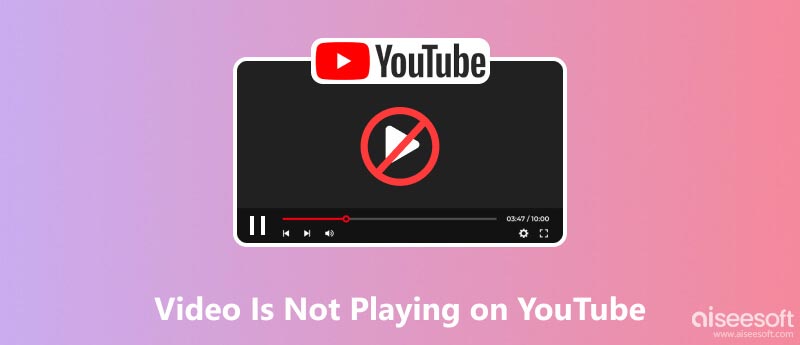
На ошибки YouTube не воспроизводится несколько факторов: от проблем, связанных с браузером, до проблем с подключением к Интернету. Понимание этих основных причин может помочь вам определить и устранить корень проблемы.
Вопросы подключения к Интернету: надежное подключение к Интернету необходимо для бесперебойной потоковой передачи видео на YouTube. Периодическая или низкая скорость интернета может помешать буферизации и плавному воспроизведению видео YouTube.
Устаревший браузер или приложение YouTube: Если вы используете устаревший веб-браузер или приложение YouTube, они могут быть несовместимы с новейшими функциями YouTube, что приведет к проблемам с воспроизведением.
Расширения или плагины для браузера: некоторые расширения или плагины браузера, такие как блокировщики рекламы, могут мешать функциям воспроизведения YouTube.
Проблемы с устройством: Если на вашем устройстве заканчивается память или возникают сбои программного обеспечения, это может повлиять на способность YouTube воспроизводить видео.
Проблемы с сервером YouTube: Время от времени сам YouTube может испытывать технические трудности, влияющие на воспроизведение видео у всех пользователей.
Если видео не воспроизводится на YouTube, сначала следует обновить страницу YouTube. Простое обновление страницы часто устраняет временные сбои и позволяет видео загружаться правильно.
Прежде чем предположить, что проблема связана с YouTube, необходимо проверить подключение к Интернету и устройство. Перезагрузите устройство, включая маршрутизатор или модем, чтобы устранить временные сбои. Если вы используете VPN, попробуйте временно отключить его, чтобы проверить, не мешает ли он воспроизведению YouTube.
Если проблема с YouTube не воспроизводится, проверьте наличие обновлений в веб-браузере. Попробуйте переустановить приложение YouTube, чтобы удалить все поврежденные данные или проблемы с установкой, которые могут повлиять на воспроизведение. Кроме того, рассмотрите возможность отключения любых расширений и плагинов браузера, которые могут мешать работе YouTube.
Откройте YouTube в режиме инкогнито или приватного просмотра, чтобы временно отключить расширения и файлы cookie, которые могут вызывать конфликты.
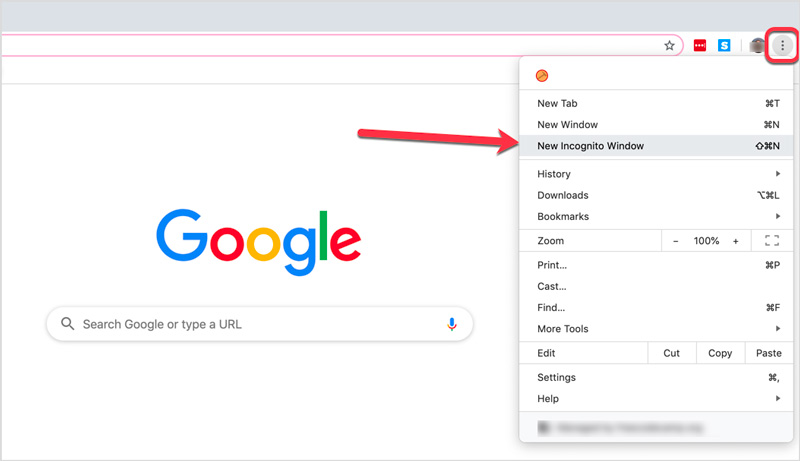
Очистка кеша и файлов cookie вашего браузера может привести к удалению временных данных, которые могут мешать воспроизведению YouTube. Если видео не воспроизводится на YouTube, вы также можете открыть его в другом браузере. Это может помочь сузить проблему до самого браузера или конфликта расширений.
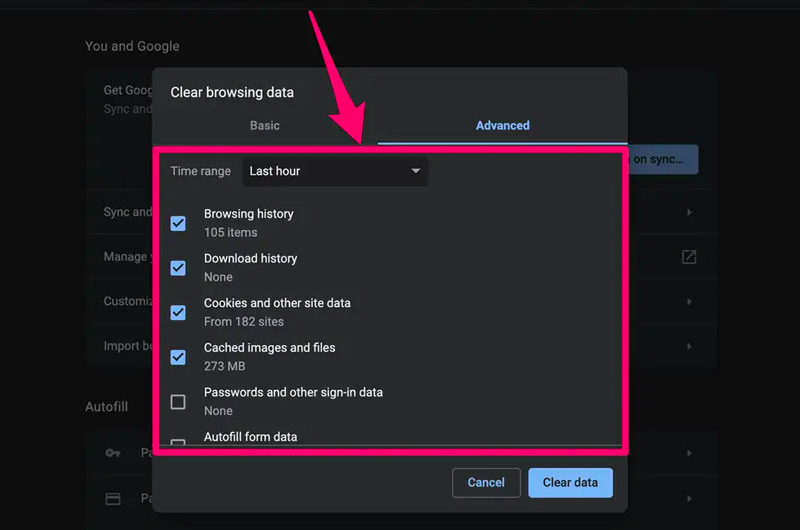
Если у вас возникли широко распространенные проблемы с воспроизведением, проверьте страницу статуса YouTube, чтобы узнать, есть ли известные сбои или проблемы с сервером. Если ни одно из этих решений не помогло, сообщите о проблеме в службу поддержки YouTube. Они могут оказать дополнительную помощь или выявить конкретные проблемы, связанные с вашей учетной записью или устройством.
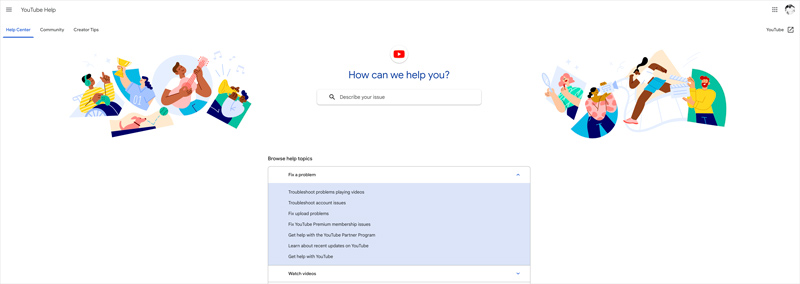
Когда видеофайл повреждается, у него могут проявляться такие симптомы, как зависания, зависания или вообще отказ от воспроизведения. К счастью, такие инструменты для восстановления видео, как Ремонт видео Aiseesoft может эффективно исправить широкий спектр проблем с видео, позволяя вам восстановить потерянные или поврежденные видео. Он использует передовые алгоритмы для анализа и восстановления поврежденных видеофайлов, обеспечивая высокий уровень успеха в восстановлении поврежденных видео.
100% безопасность. Без рекламы.
100% безопасность. Без рекламы.
Использование Aiseesoft Video Repair для восстановления поврежденных видео — простой процесс. Откройте его и нажмите + чтобы импортировать поврежденный видеофайл, который вы хотите восстановить. Затем нажмите кнопку Ремонт кнопку, чтобы завершить процесс восстановления. Он предоставляет функцию предварительного просмотра, которая позволяет вам проверить исправленное видео прежде чем сохранить его в новом месте.

Для лучших результатов ремонта рекомендуется добавить образец видеофайла. Это помогает программе анализировать структуру и формат поврежденного видео и повышает точность восстановления. Выберите образец видеофайла того же формата и аналогичного содержания, что и поврежденное видео.
Разрешает ли YouTube видео в формате WebM?
Да, YouTube разрешает видео в формате WebM. WebM — это открытый формат видео, разработанный Google, который использует видеокодек VP8 или VP9 и аудиокодек Vorbis или Opus. YouTube принимает видео WebM в дополнение к другим популярным форматам, таким как MP4, FLV и MOV.
Однако важно отметить, что YouTube перекодирует ваше видео WebM в MP4, когда вы его загрузите. Это означает, что окончательное видео, которое будет показано зрителям, будет в формате MP4, независимо от исходного формата.
Какое максимальное качество вы можете получить на YouTube?
Максимальное качество, которого вы можете достичь на YouTube, определяется разрешением видео и частотой кадров. Самое высокое разрешение, которое в настоящее время поддерживает YouTube, — 8K со скоростью 60 кадров в секунду. Однако не все устройства могут плавно воспроизводить видео 8K, поэтому вам может потребоваться настроить качество воспроизведения на более низкое разрешение, например 4K или 1080p.
Почему видео не воспроизводится на моем iPhone?
Есть несколько причин, почему YouTube видео могут не воспроизводиться на iPhone. Некоторые из наиболее распространенных причин — нестабильное подключение к Интернету, устаревшее приложение YouTube, фоновые приложения, ограничения контента и проблемы с устройством.
Заключение
В этом подробном руководстве рассматриваются основные причины видео не воспроизводится на YouTube проблему и предоставляет вам пять эффективных решений для восстановления плавности потокового видео. Если у вас остались вопросы или вам нужны дополнительные рекомендации по решению проблем с воспроизведением на YouTube, оставьте сообщение или свяжитесь с нами напрямую.

Восстановите сломанные или поврежденные видеофайлы за считанные секунды с наилучшим качеством.
100% безопасность. Без рекламы.
100% безопасность. Без рекламы.